Эта статья представляет собой руководство со скриншотами, которое поможет вам найти понравившиеся посты в Instagram.
Сегодня существуют сотни сайтов для обмена фотографиями, но Instagram выделяется больше всего. На протяжении многих лет Instagram был отличной платформой для обмена драгоценными моментами и общения с пользователями. По сравнению с другими сайтами для обмена изображениями, у Instagram более активная пользовательская база, и фотографии, размещенные в приложении, постоянно заменяются новыми.
Если вы какое-то время пользовались приложением Instagram, вы заметите, что приложение не дает вам прямой возможности просмотреть все ваши любимые посты. Иногда может быть трудно вспомнить пост, который вам раньше нравился. Чтобы обойти это, мы рекомендуем вам скопировать URL-адрес сообщения и отправить его себе или сохранить в приложении для заметок.
Однако есть и другие способы посмотреть фотографии и видео, которые вам понравились в Instagram. В мобильном приложении Instagram есть скрытое место для просмотра постов и видео, которые вам понравились ранее на платформе.
Как найти посты, которые вам понравились в Instagram
Итак, если вы ищете способ увидеть ранее понравившиеся публикации в Instagram, вы читаете правильное руководство. Вот как найти понравившиеся публикации в Instagram для Android. Продолжайте прокручивать, чтобы проверить это.
- Сначала откройте Google Play Store иОбновите приложение Инстаграм .
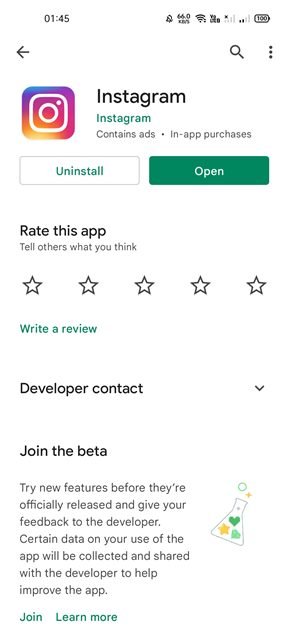
- После обновления вам нужно запустить приложение и нажать на изображение своего профиля , как показано ниже .
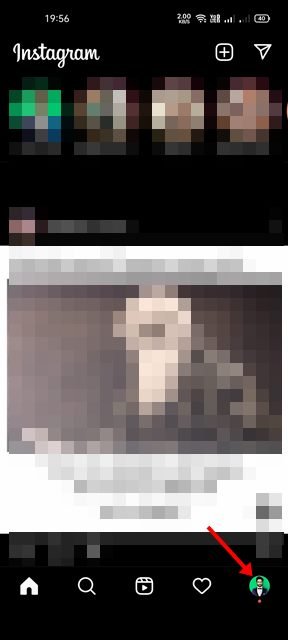
- На странице профиля щелкните меню гамбургера , как показано ниже.
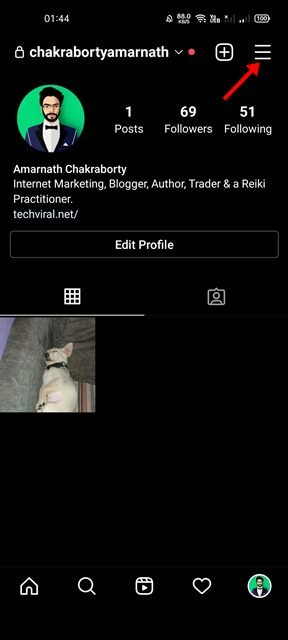
- В меню «Профиль» нажмите «Параметры моей активности».
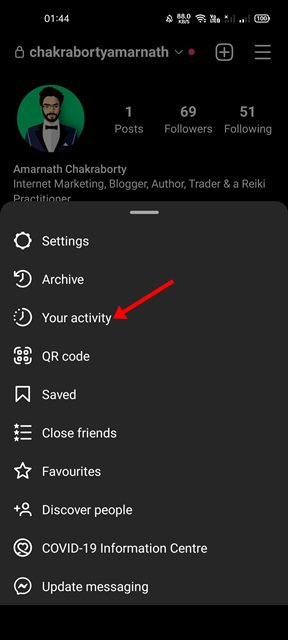
- На странице «Моя активность» прокрутите вниз и коснитесь параметра «Взаимодействовать», как показано ниже.
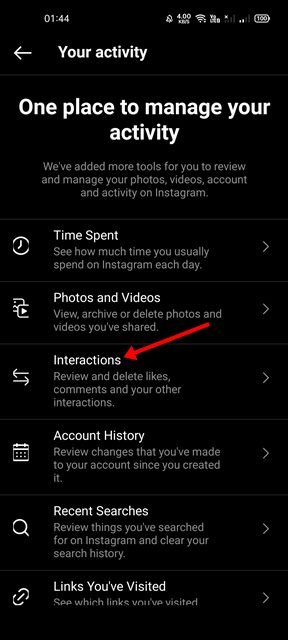
- Нажмите Нравится на странице взаимодействия .
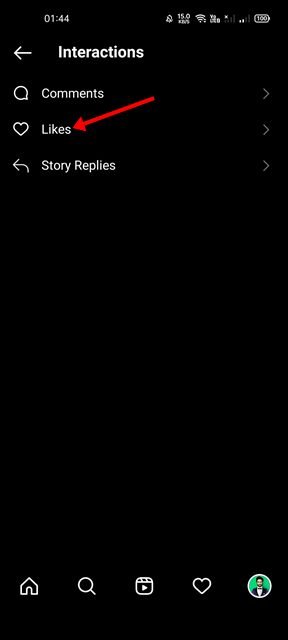
- На следующей странице вы можете увидеть все посты, которые вам понравились в Instagram .
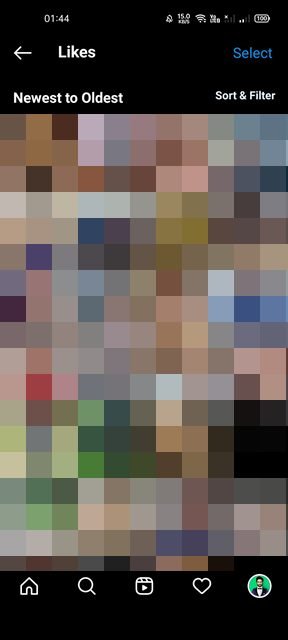
Теперь все кончено. Вот как вы можете увидеть ранее понравившиеся посты в Instagram.
- Примечание. В веб-версии Instagram вы не сможете увидеть, какие публикации понравились. Чтобы найти ваши любимые фотографии и видео из Instagram в веб-браузере на настольном компьютере, вы должны полагаться на сторонние расширения.
Выше мы рассмотрели, как просмотреть ранее понравившиеся посты в приложении Instagram.













